트위터를 스크롤하다 보면 항상 최신 트윗이 표시되는 것은 아니라는 사실을 알게 될 것입니다. 때로는 이틀이 지난 게시물을 발견하거나 특정 게시물을 보려면 다른 사람의 트윗을 검색해야 하는 경우가 있습니다. 플랫폼은 이러한 트윗을 최신 트윗과 혼합하여 타임라인에 다양한 게시물을 표시합니다. 하지만 트위터를 이용하는 주된 이유 중 하나는 최신 뉴스를 확인하기 위해서입니다. 트위터 위치 검색을 사용하면 특정 위치의 트윗을 찾을 수 있으며, 이는 내 피드에 최신 트윗을 표시하도록 트위터를 설정할 때 유용합니다. 그렇다면 트위터를 최신 트윗으로 설정하는 방법은 무엇일까요?
소셜 미디어 플랫폼에서 내 타임라인을 정리할 수 있나요? 이 가이드를 사용하면 더 이상 다른 사용자의 최신 트윗을 보기 위해 프로필을 방문하지 않아도 됩니다. 웹과 앱에서 가장 최근 게시물을 보려면 어떻게 해야 하는지 알 수 있습니다.
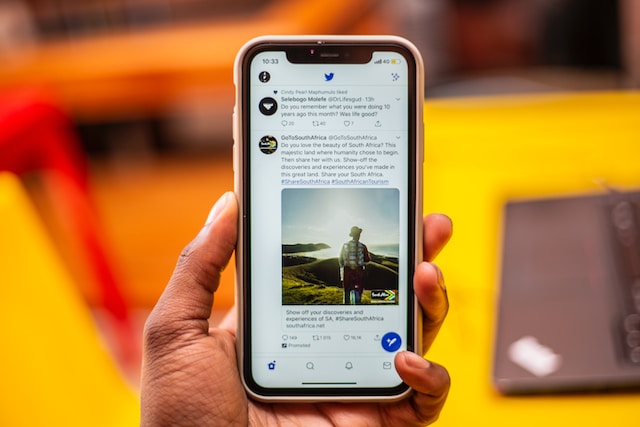
최신 트윗을 받도록 트위터를 설정하는 방법은 무엇인가요?
이전에는 최신 타임라인과 알고리즘에 정의된 타임라인 간에 전환이 가능했습니다. 별 반짝임 아이콘을 탭하기만 하면 되었습니다. 피드를 새로 고치면 시간 역순으로만 게시물이 표시되었습니다. 하지만 트위터는 플랫폼에서 해당 버튼을 삭제하면서 더 이상 이 기능을 사용할 수 없게 되었습니다. 이제 타임라인은 내 타임라인과 팔로잉의 두 개만 표시됩니다. 그렇다면 최신 트윗을 받도록 트위터를 설정하려면 어떻게 해야 할까요? 글쎄요, 팔로잉 타임라인만 사용할 수 있습니다.
먼저 두 타임라인의 차이점은 무엇인가요? 트위터의 팔로잉 탭에는 플랫폼에서 내가 팔로우하는 사용자의 트윗만 표시됩니다. 프로모션 게시물도 볼 수 있지만 관련성 있는 게시물만 표시됩니다. 또한 내가 팔로우하는 계정의 리트윗도 볼 수 있습니다. 다른 사용자의 게시물을 리트윗한 경우 어떻게 하나요? 해당 프로필을 팔로우하지 않더라도 이러한 리트윗은 내 팔로잉 타임라인에 표시됩니다.
For You 타임라인은 플랫폼의 알고리즘을 사용하여 트윗을 표시합니다. 내가 팔로우하는 계정 및 토픽의 인기 게시물이 이 피드에 표시됩니다.
다양한 디바이스에서 트위터를 최신 트윗으로 설정하는 방법을 알아보려면 다음 섹션을 참조하세요.
트위터 웹 버전을 최신 트윗으로 설정하는 방법은 무엇인가요?

트위터 웹 버전을 최신 트윗으로 설정하는 방법 - 매우 간단합니다. 설정 메뉴로 들어갈 필요가 없습니다. 데스크톱 브라우저에서 트위터를 최신 트윗으로 설정하는 방법은 다음과 같습니다:
- 트위터 홈페이지를 방문하면 내 타임라인으로 이동합니다. 로그인하지 않은 경우 내 피드를 보려면 인증 정보를 입력해야 합니다.
- 기본적으로 For You 타임라인이 표시됩니다. 화면 상단에는 두 개의 탭이 표시됩니다. 팔로잉 탭을 클릭합니다.
이제 표시되는 모든 게시물은 해당 계정의 최신 게시물이 됩니다. 브라우저를 닫을 때도 팔로잉 타임라인을 유지해야 한다는 점을 잊지 마세요. 이렇게 하면 트위터를 다시 열면 기본 피드가 팔로잉 타임라인이 됩니다. 소셜 미디어 플랫폼은 브라우저를 닫기 전에 내 타임라인을 기억합니다.
하지만 올해 초에는 그렇지 않았습니다. 플랫폼에서 For You 타임라인을 출시했을 때는 기본 옵션이었습니다. 이전에 소셜 미디어 네트워크가 알고리즘 타임라인으로 전환했을 때 많은 사용자들의 반발이 있었습니다.
내 타임라인을 스크롤하는 동안 내가 팔로우하는 계정이 트윗을 올리면 어떻게 되나요? 해당 트윗이 표시되지만 피드를 새로 고쳐야 합니다. 웹 버전의 트위터에서 피드를 새로 고치는 방법은 다음과 같습니다:
- 맨 위로 스크롤하면 'X' 트윗 표시가 표시됩니다. X는 내 타임라인에 표시되는 새 게시물의 수를 나타냅니다.
- 'X' 트윗 표시하기 버튼을 클릭합니다.
또는 다음 키보드 단축키를 사용하여 페이지를 새로 고칠 수 있습니다:
- Windows의 경우, Control + R입니다.
- macOS의 경우 Command + R을 눌러야 합니다.
브라우저에서 새로 고침 버튼(화살표 아이콘이 있는 원)을 클릭해도 작동합니다.

iOS 및 Android에서 트위터를 최신 트윗으로 설정하는 방법은 무엇인가요?
최신 트윗을 표시하도록 트위터를 설정하려면 트위터 탐색으로 이동하여 '설정' 아이콘을 탭한 다음 '최신 트윗'으로 전환하여 실시간 업데이트를 확인합니다. iOS 또는 Android 디바이스를 사용하는 경우 트위터를 최신 트윗으로 설정하는 방법을 알고 싶을 것입니다. 웹 버전과 마찬가지로 플랫폼은 앱을 종료하기 전에 사용하던 피드를 기억합니다. 이 가이드를 사용하면 트위터를 사용하는 동안 스마트폰에서 최신 트윗만 볼 수 있습니다:
- 스마트폰에서 트위터 앱을 엽니다. 기본 타임라인은 나를 위한 것이지만 변경할 수 있습니다.
- 앱에서 팔로잉 탭을 탭하여 피드를 전환할 수 있습니다. 또는 오른쪽에서 왼쪽으로 스와이프하여 팔로잉 타임라인으로 이동합니다.
피드를 스크롤할 때 화면 상단에 팝업이 표시됩니다. 여기에는 새 게시물이 있는 계정의 프로필 사진이 포함되어 있습니다. 이 팝업을 탭하면 타임라인 상단으로 이동하여 최신 트윗을 볼 수 있습니다. 팝업을 놓친 경우 트위터를 최신 트윗으로 설정하려면 어떻게 해야 하나요? 앱 하단 표시줄에 있는 홈 아이콘을 탭하면 됩니다. 또는 피드 상단에 있을 때 아래로 끌어내립니다. 앱이 타임라인을 새로 고치고 있음을 나타내는 회전하는 원이 나타납니다. For You 피드에서 이 작업을 수행하면 상위 트윗만 표시된다는 점을 기억하세요.
트위터 타임라인을 최신 트윗으로 설정하는 방법은 무엇인가요?
팔로잉 탭에는 최신 트윗이 표시되지만 피드를 맞춤 설정할 수는 없습니다. 내 타임라인에 게시물이 표시되려면 해당 계정을 팔로우해야 합니다. 트위터 타임라인을 최신 트윗으로 설정하는 다른 방법이 있나요? 내 업무 분야의 최신 업데이트를 받아볼 수 있는 전문적인 피드를 원한다면 어떻게 해야 하나요? 물론 자신의 업계에 대한 글을 올리지 않는 계정을 언팔로우하고 싶지는 않을 것입니다.
또는 기분에 따라 다른 타임라인을 사용하고 싶을 수도 있습니다. 새 계정을 만들 수는 있지만 여러 개의 프로필을 관리하고 싶으신가요? 그렇다면 트위터에서 타임라인별로 최신 트윗을 표시하도록 설정하는 방법은 무엇일까요? 한 가지 방법이 있는데, 바로 트위터 목록을 만드는 것입니다.
매일 뉴스레터처럼 최신 게시물을 보려면 팔로잉 타임라인으로 충분하지 않을까요? 아니요, 특히 트위터 리스트와 비교하면 더욱 그렇습니다. 우선, 내 타임라인에 표시되는 계정을 선택할 수 있습니다. 리스트를 고정하여 별도의 피드로 만들 수 있는 옵션도 있습니다. 리스트를 사용하면 다른 피드에서 동일한 트윗이 표시되지 않는다는 또 다른 이점이 있습니다.
예를 들어 엘론 머스크를 팔로우하고 있는데 그의 계정을 내 리스트에 추가한다고 가정해 보겠습니다. 내 리스트의 인기 트윗을 내 홈 타임라인에 표시하지 않는 옵션이 있습니다. 이 기능은 트위터의 웹 및 앱 버전에서 모두 사용할 수 있습니다.
팔로잉 타임라인에 비해 리스트의 또 다른 장점은 내가 팔로우하지 않는 계정을 추가할 수 있다는 점입니다. 최신 트윗을 받도록 트위터를 설정하려는 사용자에게는 트위터 알고리즘을 재설정하는 방법을 이해하는 것이 중요합니다. 알고리즘에 의존하지 않고 다양한 트윗을 볼 수 있는 좋은 방법입니다.
또한 일반 사용자 목록을 팔로우하여 전 세계에서 일어나는 일을 더 쉽게 파악할 수 있습니다.
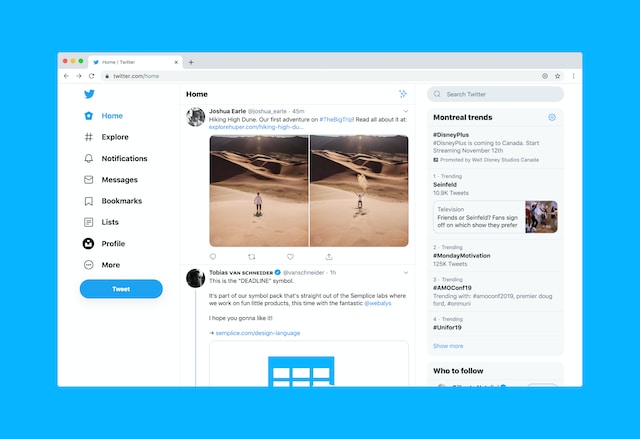
트위터를 최신 트윗으로 설정하는 방법 데스크톱용 리스트
데스크톱 브라우저를 사용하는 경우 최신 트윗을 보도록 트위터를 설정하는 방법에 대한 이 가이드가 유용합니다. 소셜 미디어 플랫폼에서 시간 역순으로 게시물을 보려면 어떻게 해야 하는지 알아보세요:
- 데스크톱 브라우저에서 트위터를 열면 왼쪽에 빠른 액세스 메뉴가 표시됩니다. 가로줄 두 개가 있는 페이지처럼 보이는 목록 아이콘을 클릭합니다.
- 검색창 옆에 있는 목록 만들기 아이콘을 선택합니다. 목록 아이콘과 비슷하지만 더하기(+) 기호가 있습니다.
- 새 리스트 만들기 페이지에서 피드를 맞춤 설정할 수 있습니다. 먼저 리스트의 이름을 입력합니다.
- 피드에 대한 설명을 추가합니다.
- 타임라인에 사진을 추가할 수도 있습니다. 이미지가 너무 크면 플랫폼에서 이미지를 자르라는 메시지가 표시됩니다. 또한 새 타임라인의 미리보기 이미지를 선택해야 합니다.
- 마지막 사용자 지정 옵션은 누가 내 목록을 볼 수 있는지 결정합니다. 비공개로 설정하면 나만 피드를 볼 수 있습니다. 그렇지 않으면 플랫폼의 모든 사용자가 내 목록을 볼 수 있습니다.
- 다음을 선택하고 목록에 추가할 모든 계정을 선택합니다. 플랫폼의 추천 목록에서 적합한 사용자를 찾지 못하면 검색 기능을 사용하세요.
- 목록에 모든 계정 추가를 완료한 후 완료를 클릭합니다.
- 웹 사이트에서 새 목록으로 이동합니다. 이전 페이지로 돌아갑니다.
- 아래로 스크롤하여 내 목록 섹션을 찾습니다. 새 목록 옆에 핀 아이콘이 표시됩니다. 이 아이콘을 탭하여 목록을 고정합니다.
홈페이지로 돌아가면 타임라인 간에 전환할 수 있습니다. 그러나 웹사이트를 다시 열면 플랫폼에서 목록 피드가 열리지 않습니다. 대신 기본 설정, 즉 For You 타임라인으로 돌아갑니다.
트위터를 최신 트윗으로 설정하는 방법: iOS 및 Android 리스트
트위터에서는 공식 모바일 앱에서 리스트를 만들 수 있습니다. 한 가지 기능은 스마트폰에서만 사용할 수 있으며 소셜 미디어 플랫폼의 웹 버전에서는 사용할 수 없습니다. 리스트에 있는 트윗의 순서를 변경할 수 있습니다. 기본 순서는 시간 역순으로 최신 트윗입니다. 즉, 아래로 스크롤하면 이전 게시물이 표시됩니다. 트위터 설정을 변경하여 인기 트윗이 표시되도록 변경할 수도 있습니다. 다음은 iOS 및 Android 사용자를 위해 트위터를 최신 트윗으로 설정하는 방법입니다:
- 기기에서 공식 모바일 앱을 엽니다.
- 홈 타임라인이 열리면 내 프로필 사진을 찾습니다. 화면 왼쪽 상단에 있습니다. 프로필 사진을 탭하면 빠른 액세스 메뉴가 나타납니다.
- 목록 설정 옵션을 탭합니다.
- 화면 하단에 목록 만들기 버튼이 표시됩니다. 이 버튼을 탭하면 목록을 만들 수 있는 페이지로 이동합니다.
- 웹 버전과 마찬가지로 목록에 이름과 설명을 추가해야 합니다. 이 피드에 사진을 업로드할 수 있습니다. 목록을 비공개로 설정하는 옵션도 있습니다.
- 초기 설정을 완료한 후 만들기를 탭합니다.
- 내 리스트에 트윗을 표시할 사용자를 선택해야 합니다. 이 과정을 완료한 후 완료를 탭합니다.
- 앱이 새 목록으로 이동합니다. 목록 설정 페이지로 돌아갑니다.
- 내 목록 아래에 새 목록이 표시됩니다. 그 옆에는 핀 아이콘이 있습니다. 이 아이콘을 탭하여 목록을 타임라인에 고정합니다.
홈페이지로 돌아오면 새 목록이 탭으로 표시됩니다. 탭을 탭하거나 오른쪽에서 왼쪽으로 두 번 스와이프하여 이 피드를 엽니다.

트위터를 최신 트윗으로 설정하는 방법 리스트 관련 자주 묻는 질문
사용자가 날짜별로 트위터 게시물을 쉽게 찾을 수 있도록 트위터 타임라인에 최신 트윗을 표시하도록 설정하세요. 트위터 리스트에 대해 궁금한 점이 있거나 문제가 있는 경우 이 자주 묻는 질문을 참조하세요. 예를 들어, 데스크톱에서 트위터를 최신 트윗으로 설정하는 방법에 대한 가이드를 따르려고 합니다. 하지만 목록을 만들 수 없습니다. 또는 새 목록을 만든 후 목록을 볼 수 없습니다. 다음은 트위터 리스트에 대한 5가지 자주 묻는 질문입니다:
- 목록에 몇 개의 계정을 추가할 수 있나요? As per the current limitations, you can add up to 5000 users in a single list.
- 만들 수 있는 리스트의 개수에 제한이 있나요? 예. 하나의 계정에서 만들 수 있는 리스트 수에는 제한이 있습니다. 현재로서는 1000개 이상의 리스트를 만들 수 없습니다.
- 목록의 이름을 선택할 때 규칙이 있나요? 목록의 이름을 선택할 때 염두에 두어야 할 두 가지 규칙이 있습니다:
- 숫자를 첫 문자로 목록 이름을 지정할 수 없습니다. 예를 들어 7atest는 작동하지 않습니다. 하지만 Lat3st는 트위터 리스트의 유효한 이름입니다.
- 목록의 이름은 25자를 초과할 수 없습니다.
- 타임라인에 몇 개의 리스트를 고정할 수 있나요? 소셜 미디어 플랫폼에서는 타임라인에 최대 5개까지 리스트를 고정할 수 있습니다. 여기에는 내가 만든 리스트와 내가 팔로우하는 리스트가 포함됩니다.
- 새 목록이 표시되지 않는 이유는 무엇인가요? 새 목록이 표시되지 않으면 데스크톱 브라우저를 새로고침하세요. iOS 또는 Android 사용자의 경우 앱을 닫았다가 다시 열어 보세요. 앱 또는 브라우저의 캐시를 지울 수도 있습니다. 이러한 방법으로도 문제가 해결되지 않으면 고객 지원팀에 문의하세요.

트위터를 최신 트윗으로 설정하는 방법 비공개 계정 추가하기
트위터에서 최신 트윗을 표시하도록 설정하는 방법에 대한 안내를 따르다 보면 한 가지 궁금한 점이 생깁니다. 비공개 계정, 즉 내 트윗 비공개 설정이 활성화된 프로필을 추가할 수 있나요? 예. 트위터에서는 이러한 사용자를 내 리스트에 포함할 수 있습니다. 하지만 해당 사용자의 트윗은 내가 팔로우할 때까지 내 리스트에 표시되지 않습니다. 즉, 해당 사용자가 내 팔로우 요청을 수락해야 합니다.
이 가이드를 통해 트위터를 최신 트윗으로 설정하는 방법을 알아보세요. 타임라인을 내 관심사에서 팔로잉으로 전환하거나 새 목록을 만들면 됩니다.
트위터에서 민감한 내용을 담은 트윗을 게시한 100만 개 이상의 계정에 대해 조치를 취한 사실을 알고 계셨나요? 게시물이 이 범주에 해당하면 플랫폼에서 도달 범위를 제한합니다. 소셜 미디어 네트워크의 운영원칙에 위배되는 민감한 내용의 미디어를 계속 게시하면 계정이 일시 정지됩니다. 가장 좋은 해결책은 민감한 내용의 미디어가 포함된 모든 트윗을 삭제하는 것으로, 한 번의 클릭으로 지난 트윗을 일괄 삭제해야 합니다. 다행히 TweetEraser는 트위터에 대량 삭제 기능이 없는 단점을 보완합니다. 간단한 인터페이스를 통해 민감한 내용의 미디어가 포함된 트윗을 쉽게 찾을 수 있습니다. 트위터가 내 트윗의 공개 범위를 제한하는 것을 원치 않는다면 지금 바로 타임라인을 정리 하세요!





